Slett enkelt innhold og innstillinger på iPhone, iPad eller iPod fullstendig og permanent.
- Fjern iPhone søppelfiler
- Fjern iPad-hurtigbuffer
- Fjern iPhone Safari Cookies
- Fjern iPhone Cache
- Fjern iPad-minne
- Fjern iPhone Safari-historie
- Slett iPhone-kontakter
- Slett iCloud Backup
- Slett iPhone-e-poster
- Slett iPhone WeChat
- Slett iPhone WhatsApp
- Slett iPhone-meldinger
- Slett iPhone-bilder
- Slett iPhone-spilleliste
- Slett passordskode for iPhone-restriksjoner
Måter å tilbakestille iPad til fabrikkstandard
 Oppdatert av Boey Wong / 23. februar 2021 14:50
Oppdatert av Boey Wong / 23. februar 2021 14:50Jeg vil gjenopprette iPad-en min som om jeg aldri hadde brukt den før. Hva er den beste måten å gjøre det på? Slette innhold og innstillinger gjennom iPad selv, eller gjøre en gjenoppretting via iTunes?
Enten du har tenkt å gi iPad-en din til et av dine familiemedlemmer eller venner eller planlegger å selge den til en ny eier, er det første du burde ha gjort å slette iPad-en til fabrikkinnstillingene, og returnere den til den nøyaktige tilstanden som da du åpnet esken først. Dessuten er gjenoppretting av en iPad til fabrikkinnstillinger også et godt feilsøkingsalternativ når iPad støter på problemer. Så hvordan tørker du en iPad? Er det en rask måte å tørke en iPad til fabrikkinnstillingene? I denne artikkelen vil vi introdusere flere måter og den beste måten å slette en iPad til fabrikkinnstillinger.

Guide List
Metode 1: Slik tilbakestiller du iPad til fabrikkinnstillinger på enheten
Hvis du husker iCloud-passordet ditt, kan du tørke en iPad direkte fra enhetsinnstillingene. Ta sikkerhetskopi av iPad på forhånd, og følg deretter trinnene nedenfor for hvordan du gjør det tilbakestill iPad til fabrikkstandard.
Trinn 1Gå til innstillinger på iPad, og trykk general.
Trinn 2Du vil ha flere alternativer, velg Slett alt innhold og alle innstillinger.
Trinn 3Trykk på Slett iPad og bekreft sletting.
Trinn 4Skriv inn passordet ditt for å starte prosessen.

Metode 2: Slik tørker du iPad med iTunes
Gjenopprette iPad med iTunes er også et alternativ til å tilbakestille iPad.
Trinn 1Koble iPad til datamaskinen din via USB-kabel og start den nyeste versjonen av iTunes.
Trinn 2Klikk på iPad-ikonet ditt fra iTunes etter tilkoblingen, og klikk på Oppsummering fanen.
Trinn 3Klikk på Gjenopprett iPad knappen til høyre, så blir enheten slettet, og du kan gjenopprette den med en tidligere iTunes-sikkerhetskopi eller sette den som en ny enhet.
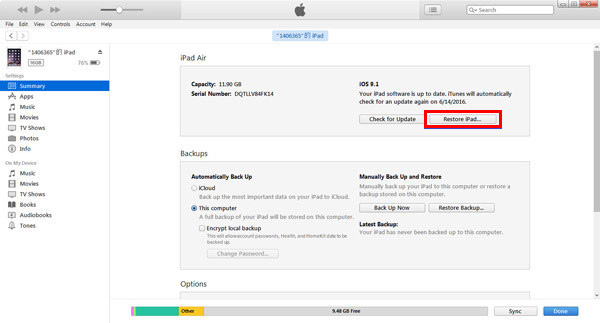
Metode 3: Slik Factory Reset iPad i klikk
Hvis du ikke har brukt Apple-ID-en din på en stund, kan det hende du ikke husker passordet. Du kan ikke gjenopprette uten å skrive inn passord på iPad. Her anbefaler jeg den beste måten å gjenopprette iPad til fabrikkinnstillinger uten Apple ID og passord. Bruk et tredjepartsverktøy kalt FoneEraser for iOS, med bare noen få klikk kan du slette alt innhold og innstillinger grundig og permanent uten å bekymre deg for at data blir gjenopprettet av datagjenopprettingsverktøy. La oss ta en titt på den enkle opplæringen nedenfor for å tørke iPad-en din enkelt.
FoneEraser for iOS er den beste iOS-datarenseren som enkelt kan slette alt innhold og innstillinger på iPhone, iPad eller iPod fullstendig og permanent.
- Rengjør uønskede data fra iPhone, iPad eller iPod touch.
- Slett data raskt med en gangs overskriving, noe som kan spare tid for mange datafiler.
- Det er trygt og enkelt å bruke.
Trinn 1Last ned og installer programmet gratis på datamaskinen din, så starter det automatisk når det er ferdig.

Trinn 2 Koble iPhone til datamaskinen via USB-kabel, og skriv passord på telefonen hvis den er låst. Tab Stol på enhet for iOS 7 eller høyere versjon.

Trinn 3 Programvaren vil snart oppdage iPhone, hvis ikke, klikk på ikonet rett bak Mislyktes.

Trinn 4 Velg et slettingsnivå (Lav, Medium eller Høy). Høyt nivå anbefales her.

Trinn 5 Når enheten er tilkoblet, klikker du på Start knappen for å begynne å slette og klikk deretter Ja for å bekrefte prosedyren.

Trinn 6 Vent til slettingsprosessen skal fullføres.

Det er alt, superenkelt, ikke sant? Ingen teknisk kunnskap nødvendig i det hele tatt! Hvem som helst av oss kan gjøre alt på egenhånd. Ikke nøl med å ta kontakt dersom du har kommentarer.
